È sempre una buona idea eseguire attività di manutenzione regolari come Pulizia disco sul tuo computer Windows per mantenerlo senza intoppi. Oggi diamo un'occhiata a come pianificare un'attività di pulizia del disco di base e come utilizzare le opzioni della riga di comando per una configurazione più avanzata.
Pianifica la pulizia del disco di base
Windows include alcuni strumenti utili per aiutare a mantenere la macchina funzionante senza problemi. Uno di questi strumenti è Pulizia disco che può rimuovere file temporanei e vecchi per aiutarti a recuperare spazio sul disco rigido. Potresti impostarlo in modo che venga eseguito settimanalmente o mensilmente a seconda di ciò che funziona meglio per te. Per pianificare l'esecuzione regolare di Pulizia disco, è necessario pianificare un'attività. Per questo esempio stiamo usando Windows 7, ma i passaggi sono essenzialmente gli stessi anche in Vista.
Fare clic sul menu Start e accedere agenda nella casella di ricerca e premi Invio.
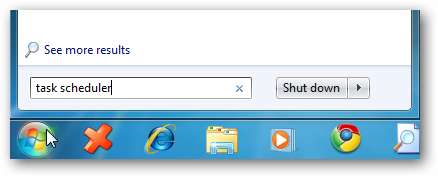
Si apre l'Utilità di pianificazione e dovrai fare clic su Azione, quindi selezionare Crea attività di base .
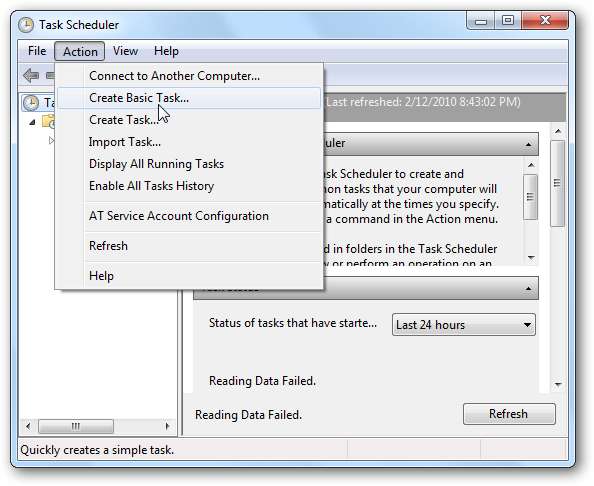
Viene visualizzata la Creazione guidata attività di base e da qui digitare un nome per l'attività e una descrizione, quindi fare clic su Avanti.
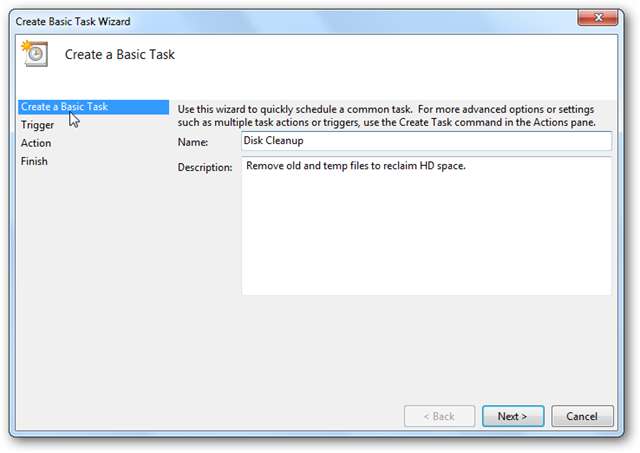
Ora seleziona la frequenza con cui desideri eseguire la pulizia del disco ... settimanale, giornaliera, mensile, una volta ... ecc. Non esiste una risposta giusta o sbagliata alla frequenza con cui lo esegui. Dipende completamente da te e potresti provare alcuni programmi diversi. In questo esempio selezioneremo settimanale.
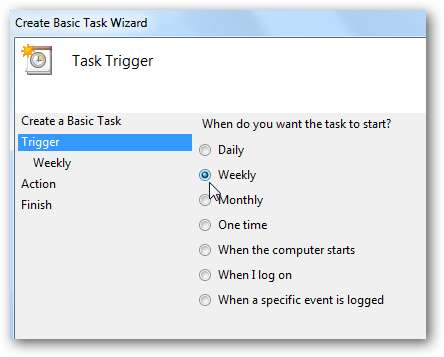
Poiché lo abbiamo impostato per essere eseguito settimanalmente, dobbiamo programmarlo quando iniziare, quanto spesso si ripresenta e in quale giorno della settimana eseguirlo.
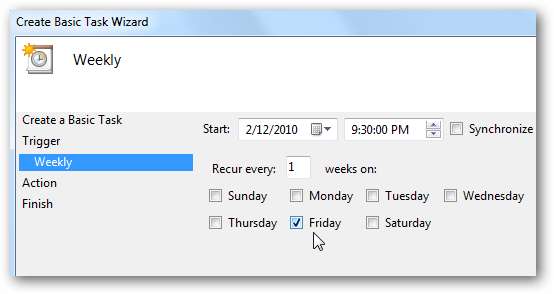
Avanti in Azione seleziona Avvia un programma …
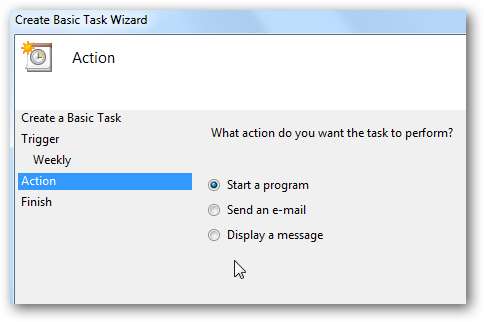
Nel campo Programma / script digitare cleanmgr.exe
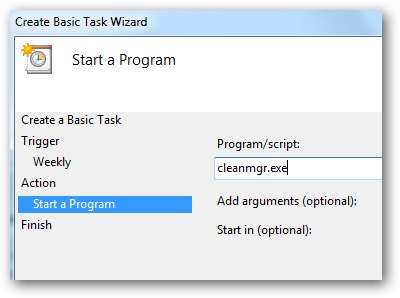
Oppure puoi premere sfoglia e selezionare Pulizia disco che si trova in C: \ Windows | system32 \ cleanmgr.exe
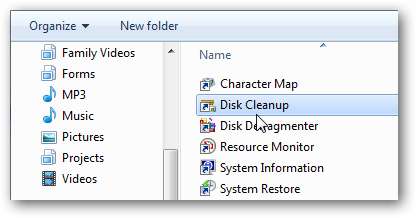
In Programma / script vedrai il percorso di Pulizia disco come C: \ Windows \ system32 \ cleanmgr.exe
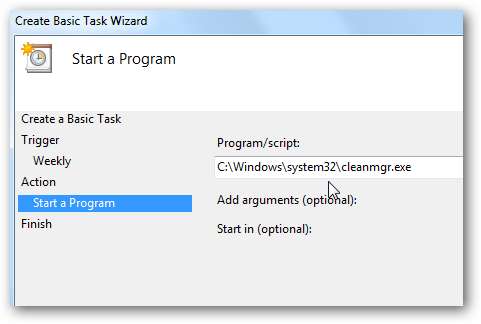
Quindi ti viene mostrato un riepilogo dell'attività pianificata e se tutto sembra corretto, fai clic su Fine.
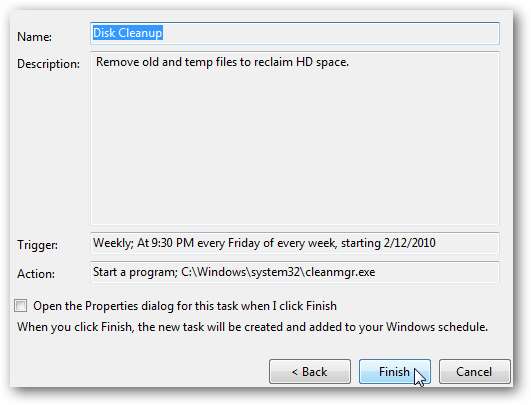
Per questa impostazione di base l'abbiamo programmata per un momento in cui sappiamo che il computer sarà in uso. Quando è il momento che si verifichi l'attività pianificata, verrà visualizzato un popup e potrai eseguirlo selezionando l'unità da pulire.
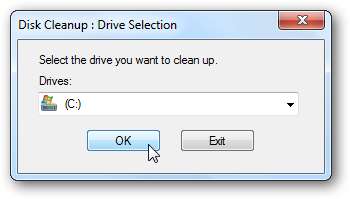
Disk Cleanup avvia i suoi calcoli ...
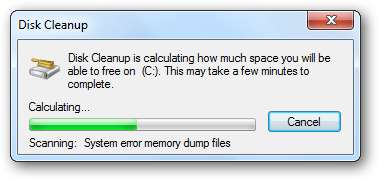
Ora i risultati e puoi scegliere i file da eliminare.
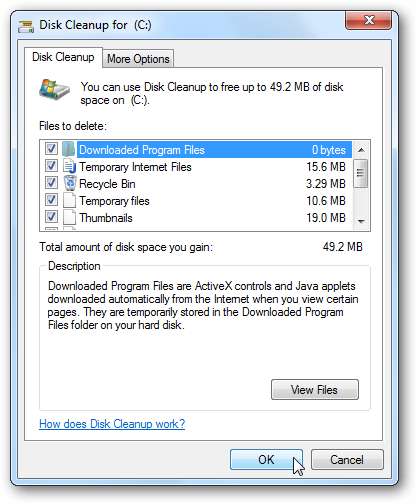
Opzioni avanzate della riga di comando
Sebbene il metodo sopra sia efficace, potresti non voler interagire affatto con l'utilità Pulitura disco. L'esecuzione di un paio di opzioni della riga di comando ti consentirà di selezionare cosa pulire ed eseguire tutto automaticamente. Per aprire il tipo di prompt dei comandi cmd nella casella di ricerca nel menu Start e premi Invio.
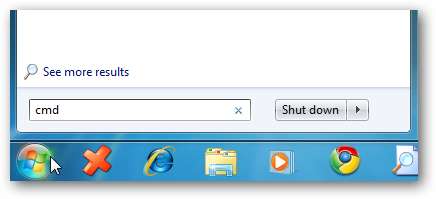
Con il prompt dei comandi, digitare quanto segue:
cleanmgr.exe / sageset: 1
Verrà aperta la finestra di dialogo Impostazioni pulizia disco in cui è possibile selezionare gli elementi che si desidera eliminare da Pulizia disco. Noterai che ci sono molte più opzioni qui rispetto a quando passi attraverso la GUI per pulire i file.
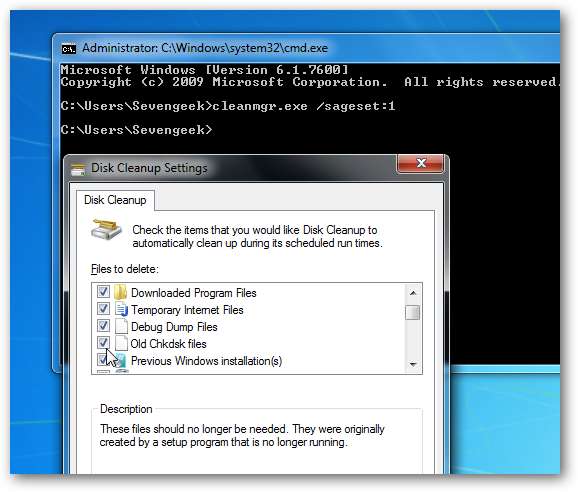
Dopo aver selezionato i file che si desidera eliminare nelle impostazioni di pulizia del disco, fare clic su OK per chiudere lo schermo. Il / set di frasi: 1 Il comando crea una chiave di registro che salva le impostazioni immesse.
Ora entra e crea la tua attività pianificata come abbiamo mostrato in precedenza, ma questa volta ti consigliamo di aggiungerla / Sagerun: 1 nel Aggiungi argomento campo.
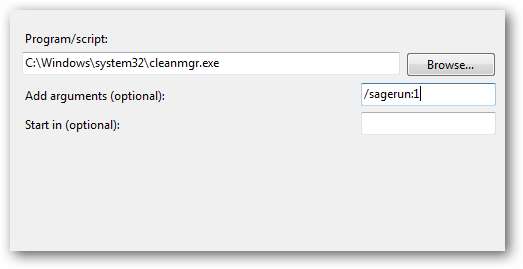
Ora, quando viene eseguito Pulitura disco, recupererà le impostazioni salvate con cui hai creato / set di frasi: 1 e non dovrai affatto interagire con Pulizia disco. Verrà eseguito automaticamente e ripulirà i file selezionati nelle Impostazioni di pulizia del disco.
Errore dell'utilità di pianificazione
Quando avvii Task Manager in Windows 7 potresti ricevere il seguente messaggio di errore. Ti dice di premere Aggiorna ma l'errore continua a tornare. Non sembra influenzare negativamente tutto ciò che pianifichi, ma è piuttosto fastidioso.
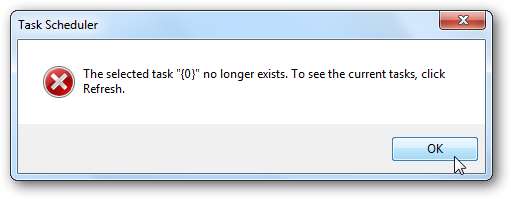
Dalla ricerca che ho fatto su questo errore, ci sono una manciata di soluzioni diverse che hanno funzionato per persone diverse. Sul nostro sistema, la pianificazione della deframmentazione del disco era disattivata, quindi l'abbiamo riattivata e abbiamo risolto il problema. Su un sistema Windows 7 separato, la pianificazione della deframmentazione del disco era già attiva (che è di default) e spegnerla ha risolto l'errore. Su un'altra macchina ho dovuto spegnerlo e poi riaccenderlo per correggere il messaggio di errore.
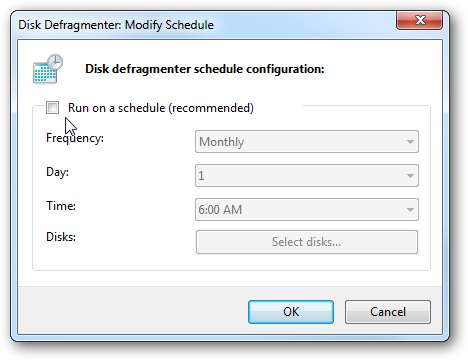
Da questo "Strofina la testa e tampona la pancia" l'approccio ha funzionato, non abbiamo provato altre possibili soluzioni. Se trovi che non funziona o hai trovato un'altra soluzione faccelo sapere nei commenti.
Conclusione
Se utilizzi le opzioni avanzate per eseguire Pulizia disco, in realtà offre molte più scelte. Nell'opzione / sageset: 1, "1" è solo un numero arbitrario. Puoi inserire qualsiasi numero tu voglia, ma assicurati che / sagerun: "x" corrisponda al numero che hai usato in / sageset: "x". In questo modo puoi personalizzare le opzioni per i diversi tipi di file che desideri pulire nelle Impostazioni di Pulizia disco.
Ad esempio, potresti voler pulire solo i file Temp Internet durante una sessione di pulizia, quindi potresti fare / sageset: 1 e / sagerun: 1 per quello. Quindi se vuoi pulire tutti i file puoi usare / sageset: 10 e / sagerun: 10 per quello. Le opzioni offrono una maggiore flessibilità nei tipi di file che vengono eliminati durante la sessione di Pulizia disco. Qualunque sia il metodo che utilizzi o se desideri semplicemente eseguirlo manualmente, l'esecuzione di Pulizia disco manterrà l'unità priva di file indesiderati.







